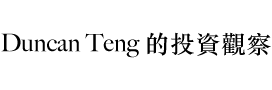以前花了很多時間在找如何可以讓Excel快速帶入股價的方式,希望搭配自己的資產管理系統減少重覆作業的時間。Excel內建功能可以擷取到上市股價,但就無法有上櫃或ETF股價,連結外部頁面擷取股價,又可能會遇到網頁位置更動的問題,這些也都常會造成許多投資朋友在使用Excel時的煩腦。
最近無意間發現一個更快的方式,就是透過下單系統(實測過富邦e01,XQ,玉山MVP),不用寫程式或連結外部網頁,只要會簡單的操作Excel,都可以快速的達到自動更新股價的功能。
看盤下單系統的基本操作在這裡就不多提,應該大家都有使用過,先建立想要追蹤的公司名單,然後我們直接進入重點:
1.在自選組合裡旁邊空白地方按右鍵,會出現”Excel輸出”,然後按下去會看到二個選項,選擇”組合內所有商品”

2.選擇自己需要的欄位,按下確定,會自動輸出至Excel。

3.檢視股價是否有自動更新

開啟檔案後,在分頁選擇移動或複製到你要的Excel檔裡,再檢視股價是否有自動更新。注意!一定要開啟下單程式才可以讓Excel捉取到股價資訊!
因為這會是新開一個Excel檔案,一定要先任意存一個檔名再重新開啟該檔案,才能將分頁移動到想指定的頁面。

自己的作法是把股價資訊移動到資產記錄Excel,把相關連結設定好,這樣每天要更新時,不管在盤間或盤後,只要開啟下單系統+Excel檔案,就會自動擷取到最新股價,方便快速又不用寫程式。Excel管理系統的作法請參閱:簡單易用的 Excel 個人投資管理系統(附範例)
在Windows系統裡因為要用程式管理員權限才能開啟XQ,可能因為權限的關係,所以使用Excel時也要用程式管理員開啟才能擷取到股價,其他的步驟就都跟上述一樣。
如果Excel名單想要更新,無法直接連動更新到現有的Excel,必須重新執行上述步驟。不過這個流程,比以前寫程式或連結外部網頁方便很多。也不用怕網頁位置改變捉不到資料,或是找無上櫃公司資料的困擾。
自己評估應該三竹系列的下單系統都有Excel輸出的功能,大家再看自己的券商下單系統是否有這個功能,如果沒有就可以考慮使用XQ全球贏家。
(本文感謝富邦e01、玉山MVP、XQ全球贏家及三竹公司沒有提供贊助)
祝大家投資順心